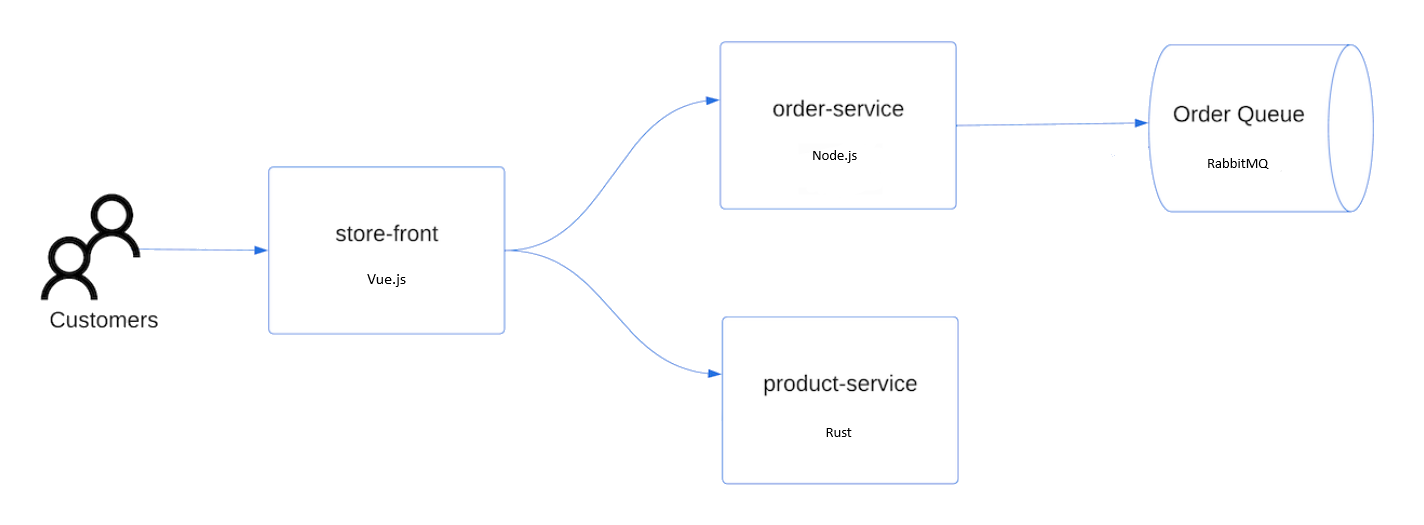Quickstart: Een AKS-cluster (Azure Kubernetes Service) implementeren met behulp van een ARM-sjabloon
Azure Kubernetes Service (AKS) is een beheerde Kubernetes-service waarmee u snel clusters kunt implementeren en beheren. In deze snelstart, gaat u het volgende doen:
- Implementeer een AKS-cluster met behulp van een Azure Resource Manager-sjabloon.
- Voer een voorbeeldtoepassing met meerdere containers uit met een groep microservices en webfront-ends die een retailscenario simuleren.
Een Azure Resource Manager-sjabloon is een JSON-bestand (JavaScript Object Notation) dat de infrastructuur en configuratie voor uw project definieert. Voor de sjabloon is declaratieve syntaxis vereist. U beschrijft de beoogde implementatie zonder de reeks programmeeropdrachten te schrijven om de implementatie te maken.
Notitie
Om snel aan de slag te gaan met het snel inrichten van een AKS-cluster, bevat dit artikel stappen voor het implementeren van een cluster met alleen standaardinstellingen voor evaluatiedoeleinden. Voordat u een cluster implementeert dat gereed is voor productie, raden we u aan vertrouwd te raken met de referentiearchitectuur van de basislijn om na te gaan hoe dit overeenkomt met uw bedrijfsvereisten.
Voordat u begint
In dit artikel wordt ervan uitgegaan dat u basiskennis hebt van Kubernetes-concepten. Zie Kubernetes-kernconcepten voor Azure Kubernetes Service (AKS) voor meer informatie.
-
Als u geen Azure-abonnement hebt, kunt u een gratis Azure-account maken voordat u begint.
Zorg ervoor dat de identiteit die u gebruikt om uw cluster te maken de juiste minimale machtigingen heeft. Zie Toegangs- en identiteitsopties voor Azure Kubernetes Service (AKS) voor meer informatie over toegang en identiteit voor AKS.
Als u een ARM-sjabloon wilt implementeren, hebt u schrijftoegang nodig voor de resources die u implementeert en toegang tot alle bewerkingen op het
Microsoft.Resources/deploymentsresourcetype. Als u bijvoorbeeld een virtuele machine wilt implementeren, hebt u de benodigde machtigingen enMicrosoft.Resources/deployments/*machtigingen nodigMicrosoft.Compute/virtualMachines/write. Zie Ingebouwde Azure-rollen voor een lijst met rollen en machtigingen.
Nadat u het cluster vanuit de sjabloon hebt geïmplementeerd, kunt u Azure CLI of Azure PowerShell gebruiken om verbinding te maken met het cluster en de voorbeeldtoepassing te implementeren.
Gebruik de Bash-omgeving in Azure Cloud Shell. Zie quickstart voor Bash in Azure Cloud Shell voor meer informatie.
Installeer de Azure CLI, indien gewenst, om CLI-referentieopdrachten uit te voeren. Als u in Windows of macOS werkt, kunt u Azure CLI uitvoeren in een Docker-container. Zie De Azure CLI uitvoeren in een Docker-container voor meer informatie.
Als u een lokale installatie gebruikt, meldt u zich aan bij Azure CLI met behulp van de opdracht az login. Volg de stappen die worden weergegeven in de terminal, om het verificatieproces te voltooien. Raadpleeg Aanmelden bij Azure CLI voor aanvullende aanmeldingsopties.
Installeer de Azure CLI-extensie bij het eerste gebruik, wanneer u hierom wordt gevraagd. Raadpleeg Extensies gebruiken met Azure CLI voor meer informatie over extensies.
Voer az version uit om de geïnstalleerde versie en afhankelijke bibliotheken te vinden. Voer az upgrade uit om te upgraden naar de nieuwste versie.
Voor dit artikel is Azure CLI versie 2.0.64 of hoger vereist. Als u Azure Cloud Shell gebruikt, is de nieuwste versie daar al geïnstalleerd.
Een SSH-sleutelpaar maken
Als u een AKS-cluster wilt maken met behulp van een ARM-sjabloon, geeft u een openbare SSH-sleutel op. Als u deze resource nodig hebt, volgt u de stappen in deze sectie. Ga anders naar de sectie De sjabloon controleren.
Voor toegang tot AKS-knooppunten maakt u verbinding met behulp van een SSH-sleutelpaar (openbaar en privé). Een SSH-sleutelpaar maken:
Ga naar https://shell.azure.com om Cloud Shell in uw browser te openen.
Maak een SSH-sleutelpaar met behulp van de opdracht az sshkey create of de
ssh-keygenopdracht.# Create an SSH key pair using Azure CLI az sshkey create --name "mySSHKey" --resource-group "myResourceGroup" # or # Create an SSH key pair using ssh-keygen ssh-keygen -t rsa -b 4096Als u de sjabloon wilt implementeren, moet u de openbare sleutel van het SSH-paar opgeven. Als u de openbare sleutel wilt ophalen, roept u az sshkey show aan:
az sshkey show --name "mySSHKey" --resource-group "myResourceGroup" --query "publicKey"
Standaard worden de SSH-sleutelbestanden gemaakt in de map ~/.ssh . Als u de az sshkey create opdracht ssh-keygen uitvoert, worden bestaande SSH-sleutelpaar met dezelfde naam overschreven.
Zie SSH-sleutels maken en beheren voor verificatie in Azure voor meer informatie over het maken van SSH-sleutels.
De sjabloon controleren
De sjabloon die in deze quickstart wordt gebruikt, komt uit Azure-snelstartsjablonen.
{
"$schema": "https://schema.management.azure.com/schemas/2019-04-01/deploymentTemplate.json#",
"contentVersion": "1.0.0.0",
"metadata": {
"_generator": {
"name": "bicep",
"version": "0.26.170.59819",
"templateHash": "14823542069333410776"
}
},
"parameters": {
"clusterName": {
"type": "string",
"defaultValue": "aks101cluster",
"metadata": {
"description": "The name of the Managed Cluster resource."
}
},
"location": {
"type": "string",
"defaultValue": "[resourceGroup().location]",
"metadata": {
"description": "The location of the Managed Cluster resource."
}
},
"dnsPrefix": {
"type": "string",
"metadata": {
"description": "Optional DNS prefix to use with hosted Kubernetes API server FQDN."
}
},
"osDiskSizeGB": {
"type": "int",
"defaultValue": 0,
"minValue": 0,
"maxValue": 1023,
"metadata": {
"description": "Disk size (in GB) to provision for each of the agent pool nodes. This value ranges from 0 to 1023. Specifying 0 will apply the default disk size for that agentVMSize."
}
},
"agentCount": {
"type": "int",
"defaultValue": 3,
"minValue": 1,
"maxValue": 50,
"metadata": {
"description": "The number of nodes for the cluster."
}
},
"agentVMSize": {
"type": "string",
"defaultValue": "standard_d2s_v3",
"metadata": {
"description": "The size of the Virtual Machine."
}
},
"linuxAdminUsername": {
"type": "string",
"metadata": {
"description": "User name for the Linux Virtual Machines."
}
},
"sshRSAPublicKey": {
"type": "string",
"metadata": {
"description": "Configure all linux machines with the SSH RSA public key string. Your key should include three parts, for example 'ssh-rsa AAAAB...snip...UcyupgH azureuser@linuxvm'"
}
}
},
"resources": [
{
"type": "Microsoft.ContainerService/managedClusters",
"apiVersion": "2024-02-01",
"name": "[parameters('clusterName')]",
"location": "[parameters('location')]",
"identity": {
"type": "SystemAssigned"
},
"properties": {
"dnsPrefix": "[parameters('dnsPrefix')]",
"agentPoolProfiles": [
{
"name": "agentpool",
"osDiskSizeGB": "[parameters('osDiskSizeGB')]",
"count": "[parameters('agentCount')]",
"vmSize": "[parameters('agentVMSize')]",
"osType": "Linux",
"mode": "System"
}
],
"linuxProfile": {
"adminUsername": "[parameters('linuxAdminUsername')]",
"ssh": {
"publicKeys": [
{
"keyData": "[parameters('sshRSAPublicKey')]"
}
]
}
}
}
}
],
"outputs": {
"controlPlaneFQDN": {
"type": "string",
"value": "[reference(resourceId('Microsoft.ContainerService/managedClusters', parameters('clusterName')), '2024-02-01').fqdn]"
}
}
}
Het resourcetype dat is gedefinieerd in de ARM-sjabloon is Microsoft.ContainerService/managedClusters.
Zie de site AKS-quickstartsjablonen voor meer AKS-voorbeelden.
De sjabloon implementeren
Selecteer Implementeren in Azure om u aan te melden en een sjabloon te openen.
Laat op de pagina Basisinformatie de standaardwaarden staan voor de schijfgrootte van het besturingssysteem, het aantal agents, de grootte van de agent-VM en het type besturingssysteem en configureert u de volgende sjabloonparameters:
- Subscription: selecteer een Azure-abonnement.
- Resourcegroep: Selecteer Nieuwe maken. Voer een unieke naam in voor de resourcegroep, zoals myResourceGroup, en selecteer VERVOLGENS OK.
- Locatie: Selecteer een locatie, zoals VS - oost.
- Clusternaam: Voer een unieke naam in voor het AKS-cluster, zoals myAKSCluster.
- DNS-voorvoegsel: voer een uniek DNS-voorvoegsel in voor uw cluster, zoals myakscluster.
- Linux Beheer gebruikersnaam: voer een gebruikersnaam in om verbinding te maken met behulp van SSH, zoals azureuser.
- Openbare SSH-sleutelbron: selecteer Bestaande openbare sleutel gebruiken.
- Naam van sleutelpaar: kopieer en plak het openbare deel van uw SSH-sleutelpaar (standaard de inhoud van ~/.ssh/id_rsa.pub).
Selecteer Beoordelen en maken>Maken.
Het duurt enkele minuten om het AKS-cluster te maken. Wacht totdat het cluster met succes is geïmplementeerd voordat u met de volgende stap verdergaat.
Verbinding maken met het cluster
Als u een Kubernetes-cluster wilt beheren, gebruikt u de Kubernetes-opdrachtregelclient kubectl.
Als u Azure Cloud Shell gebruikt, is kubectl al geïnstalleerd. Als u de opdracht az aks install-cli wilt installeren en lokaal wilt uitvoeren kubectl , roept u de opdracht az aks install-cli aan.
Configureer
kubectldeze om verbinding te maken met uw Kubernetes-cluster met behulp van de opdracht az aks get-credentials . Bij deze opdracht worden referenties gedownload en wordt Kubernetes CLI geconfigureerd voor het gebruik van deze referenties.az aks get-credentials --resource-group myResourceGroup --name myAKSClusterControleer de verbinding met uw cluster met behulp van de opdracht kubectl get . Met deze opdracht wordt een lijst met de clusterknooppunten geretourneerd.
kubectl get nodesIn de volgende voorbeelduitvoer ziet u de drie knooppunten die in de vorige stappen zijn gemaakt. Zorg ervoor dat de status van het knooppunt gereed is.
NAME STATUS ROLES AGE VERSION aks-agentpool-27442051-vmss000000 Ready agent 10m v1.27.7 aks-agentpool-27442051-vmss000001 Ready agent 10m v1.27.7 aks-agentpool-27442051-vmss000002 Ready agent 11m v1.27.7
De toepassing implementeren
Als u de toepassing wilt implementeren, gebruikt u een manifestbestand om alle objecten te maken die nodig zijn om de AKS Store-toepassing uit te voeren. Een Kubernetes-manifestbestand definieert de gewenste status van een cluster, zoals welke containerinstallatiekopieën moeten worden uitgevoerd. Het manifest bevat de volgende Kubernetes-implementaties en -services:
- Webwinkel: Webtoepassing voor klanten om producten te bekijken en bestellingen te plaatsen.
- Productservice: toont productgegevens.
- Orderservice: Orders plaatsen.
- Rabbit MQ: Berichtenwachtrij voor een orderwachtrij.
Notitie
Het is niet raadzaam stateful containers, zoals Rabbit MQ, uit te voeren zonder permanente opslag voor productie. Deze worden hier gebruikt voor het gemak, maar we raden u aan beheerde services te gebruiken, zoals Azure CosmosDB of Azure Service Bus.
Maak een bestand met de naam
aks-store-quickstart.yamlen kopieer dit in het volgende manifest:apiVersion: apps/v1 kind: Deployment metadata: name: rabbitmq spec: replicas: 1 selector: matchLabels: app: rabbitmq template: metadata: labels: app: rabbitmq spec: nodeSelector: "kubernetes.io/os": linux containers: - name: rabbitmq image: mcr.microsoft.com/mirror/docker/library/rabbitmq:3.10-management-alpine ports: - containerPort: 5672 name: rabbitmq-amqp - containerPort: 15672 name: rabbitmq-http env: - name: RABBITMQ_DEFAULT_USER value: "username" - name: RABBITMQ_DEFAULT_PASS value: "password" resources: requests: cpu: 10m memory: 128Mi limits: cpu: 250m memory: 256Mi volumeMounts: - name: rabbitmq-enabled-plugins mountPath: /etc/rabbitmq/enabled_plugins subPath: enabled_plugins volumes: - name: rabbitmq-enabled-plugins configMap: name: rabbitmq-enabled-plugins items: - key: rabbitmq_enabled_plugins path: enabled_plugins --- apiVersion: v1 data: rabbitmq_enabled_plugins: | [rabbitmq_management,rabbitmq_prometheus,rabbitmq_amqp1_0]. kind: ConfigMap metadata: name: rabbitmq-enabled-plugins --- apiVersion: v1 kind: Service metadata: name: rabbitmq spec: selector: app: rabbitmq ports: - name: rabbitmq-amqp port: 5672 targetPort: 5672 - name: rabbitmq-http port: 15672 targetPort: 15672 type: ClusterIP --- apiVersion: apps/v1 kind: Deployment metadata: name: order-service spec: replicas: 1 selector: matchLabels: app: order-service template: metadata: labels: app: order-service spec: nodeSelector: "kubernetes.io/os": linux containers: - name: order-service image: ghcr.io/azure-samples/aks-store-demo/order-service:latest ports: - containerPort: 3000 env: - name: ORDER_QUEUE_HOSTNAME value: "rabbitmq" - name: ORDER_QUEUE_PORT value: "5672" - name: ORDER_QUEUE_USERNAME value: "username" - name: ORDER_QUEUE_PASSWORD value: "password" - name: ORDER_QUEUE_NAME value: "orders" - name: FASTIFY_ADDRESS value: "0.0.0.0" resources: requests: cpu: 1m memory: 50Mi limits: cpu: 75m memory: 128Mi initContainers: - name: wait-for-rabbitmq image: busybox command: ['sh', '-c', 'until nc -zv rabbitmq 5672; do echo waiting for rabbitmq; sleep 2; done;'] resources: requests: cpu: 1m memory: 50Mi limits: cpu: 75m memory: 128Mi --- apiVersion: v1 kind: Service metadata: name: order-service spec: type: ClusterIP ports: - name: http port: 3000 targetPort: 3000 selector: app: order-service --- apiVersion: apps/v1 kind: Deployment metadata: name: product-service spec: replicas: 1 selector: matchLabels: app: product-service template: metadata: labels: app: product-service spec: nodeSelector: "kubernetes.io/os": linux containers: - name: product-service image: ghcr.io/azure-samples/aks-store-demo/product-service:latest ports: - containerPort: 3002 resources: requests: cpu: 1m memory: 1Mi limits: cpu: 1m memory: 7Mi --- apiVersion: v1 kind: Service metadata: name: product-service spec: type: ClusterIP ports: - name: http port: 3002 targetPort: 3002 selector: app: product-service --- apiVersion: apps/v1 kind: Deployment metadata: name: store-front spec: replicas: 1 selector: matchLabels: app: store-front template: metadata: labels: app: store-front spec: nodeSelector: "kubernetes.io/os": linux containers: - name: store-front image: ghcr.io/azure-samples/aks-store-demo/store-front:latest ports: - containerPort: 8080 name: store-front env: - name: VUE_APP_ORDER_SERVICE_URL value: "http://order-service:3000/" - name: VUE_APP_PRODUCT_SERVICE_URL value: "http://product-service:3002/" resources: requests: cpu: 1m memory: 200Mi limits: cpu: 1000m memory: 512Mi --- apiVersion: v1 kind: Service metadata: name: store-front spec: ports: - port: 80 targetPort: 8080 selector: app: store-front type: LoadBalancerZie Implementaties en YAML-manifestmanifesten voor een uitsplitsing van YAML-manifestbestanden.
Als u het YAML-bestand lokaal maakt en opslaat, kunt u het manifestbestand uploaden naar uw standaardmap in CloudShell door de knop Bestanden uploaden/downloaden te selecteren en het bestand in uw lokale bestandssysteem te selecteren.
Implementeer de toepassing met behulp van de opdracht kubectl apply en geef de naam van uw YAML-manifest op.
kubectl apply -f aks-store-quickstart.yamlIn de volgende voorbeelduitvoer ziet u de implementaties en services:
deployment.apps/rabbitmq created service/rabbitmq created deployment.apps/order-service created service/order-service created deployment.apps/product-service created service/product-service created deployment.apps/store-front created service/store-front created
De toepassing testen
Controleer de status van de geïmplementeerde pods met behulp van de opdracht kubectl get pods . Zorg ervoor dat alle pods worden
Runninggebruikt voordat u doorgaat.kubectl get podsControleer op een openbaar IP-adres voor de store-front-toepassing. Controleer de voortgang met behulp van de opdracht kubectl get service met het
--watchargument.kubectl get service store-front --watchDe UITVOER VAN HET EXTERNE IP-adres voor de
store-frontservice wordt in eerste instantie weergegeven als in behandeling:NAME TYPE CLUSTER-IP EXTERNAL-IP PORT(S) AGE store-front LoadBalancer 10.0.100.10 <pending> 80:30025/TCP 4h4mZodra het EXTERNAL-IP-adres is gewijzigd in een daadwerkelijk openbaar IP-adres, gebruikt
CTRL-Cu dit om hetkubectlcontroleproces te stoppen.In de volgende voorbeelduitvoer ziet u een geldig openbaar IP-adres dat aan de service is toegewezen:
NAME TYPE CLUSTER-IP EXTERNAL-IP PORT(S) AGE store-front LoadBalancer 10.0.100.10 20.62.159.19 80:30025/TCP 4h5mOpen een webbrowser naar het externe IP-adres van uw service om de Azure Store-app in actie te zien.
Het cluster verwijderen
Als u niet van plan bent om de AKS-zelfstudie te doorlopen, moet u overbodige resources opschonen om Azure-kosten te voorkomen.
Verwijder de resourcegroep, de containerservice en alle gerelateerde resources door de opdracht az group delete aan te roepen.
az group delete --name myResourceGroup --yes --no-wait
Notitie
Het AKS-cluster is gemaakt met een door het systeem toegewezen beheerde identiteit. Dit is de standaardidentiteitsoptie die in deze quickstart wordt gebruikt. Het platform beheert deze identiteit, zodat u deze niet handmatig hoeft te verwijderen.
Volgende stappen
In deze quickstart hebt u een Kubernetes-cluster geïmplementeerd en vervolgens een eenvoudige toepassing met meerdere containers erop geïmplementeerd. Deze voorbeeldtoepassing is alleen bedoeld voor demodoeleinden en vertegenwoordigt niet alle aanbevolen procedures voor Kubernetes-toepassingen. Zie de richtlijnen voor AKS-oplossingen voor meer informatie over het maken van volledige oplossingen met AKS voor productie.
Als u meer wilt weten over AKS en een volledig voorbeeld van code-naar-implementatie wilt doorlopen, gaat u verder met de zelfstudie over het Kubernetes-cluster.